win10自动删除恶意文件怎么关闭 win10系统自动删除文件如何关闭
更新时间:2024-05-16 17:11:23作者:qiaoyun
最近有不少win10旗舰版系统用户反映说遇到这样了一个情况,就是电脑总是会自动删除恶意文件,但是文件是安全的,很多人不知道该怎么办,那么win10自动删除恶意文件怎么关闭呢?针对这个问题,本文这就给大家详细介绍一下win10系统自动删除文件的详细关闭方法。
方法如下:
1.点击桌面右下角通知图标,打开操作中心界面,然后选择点击所有设置;
2.进入到所有设置的界面后,选择点击更新和安全;
3.然后在更新和安全的左侧列表中找到 windows defender,点击并打开;
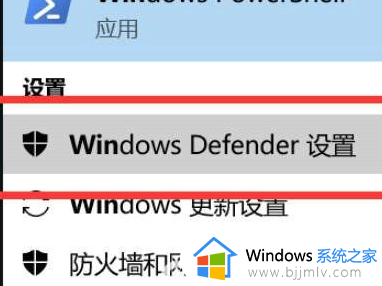
4.在页面右侧,把能选择关闭的全部点击关闭状态,这样就可以把windows defender这个系统自带的杀毒软件关闭运行,这个软件在不运行状态下,也就不会自动删除文件了。
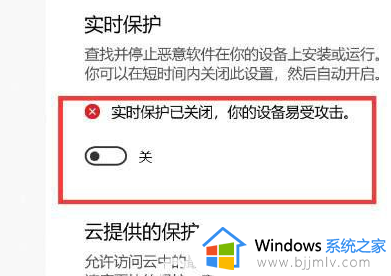
以上给大家介绍的就是win10系统自动删除文件如何关闭的详细方法,大家有需要的话可以参考上述方法步骤来进行操作,想希望帮助到大家。
win10自动删除恶意文件怎么关闭 win10系统自动删除文件如何关闭相关教程
- win10自动删除文件怎么取消 如何关闭win10自动删除文件
- win10系统自动删除文件如何关闭 win10怎么关闭自动删除文件功能
- win10如何关闭自动删除文件功能 win10怎么关闭自动删除文件功能
- win10自动删除病毒文件怎么关闭 win10电脑自动删除病毒文件如何取消
- win10自动删除exe文件怎么办 win10自动删除exe文件解决办法
- win10怎么关闭自启动软件 win10系统如何关闭自启动软件
- win10下载文件自动删除怎么解决 win10下载文件被自动删除解决方法
- win10自动删除exe文件怎么办 win10电脑exe文件自动删除处理方法
- win10老是自动删除文件怎么办 win10总是自动删除文件解决方法
- windows10下载文件被删除怎么回事 win10系统下载完文件就自动删除如何解决
- win10如何看是否激活成功?怎么看win10是否激活状态
- win10怎么调语言设置 win10语言设置教程
- win10如何开启数据执行保护模式 win10怎么打开数据执行保护功能
- windows10怎么改文件属性 win10如何修改文件属性
- win10网络适配器驱动未检测到怎么办 win10未检测网络适配器的驱动程序处理方法
- win10的快速启动关闭设置方法 win10系统的快速启动怎么关闭
win10系统教程推荐
- 1 windows10怎么改名字 如何更改Windows10用户名
- 2 win10如何扩大c盘容量 win10怎么扩大c盘空间
- 3 windows10怎么改壁纸 更改win10桌面背景的步骤
- 4 win10显示扬声器未接入设备怎么办 win10电脑显示扬声器未接入处理方法
- 5 win10新建文件夹不见了怎么办 win10系统新建文件夹没有处理方法
- 6 windows10怎么不让电脑锁屏 win10系统如何彻底关掉自动锁屏
- 7 win10无线投屏搜索不到电视怎么办 win10无线投屏搜索不到电视如何处理
- 8 win10怎么备份磁盘的所有东西?win10如何备份磁盘文件数据
- 9 win10怎么把麦克风声音调大 win10如何把麦克风音量调大
- 10 win10看硬盘信息怎么查询 win10在哪里看硬盘信息
win10系统推荐